Win10下安装Docker及tensorflow(cpu版)
1.准备工作:
1)64为操作系统,win7或者更高
2)支持“ Hardware Virtualization Technology”,并且,“virtualization ”可用(可进入任务管理器查看)
2.安装Docker:
2.1 下载和安装Docker Toolbox
从Docker官网可以下到Docker Toolbox:https://www.docker.com/products/docker-toolbox,选择windows版本下载。
注意:安装路径千万不要有中文!!!!
一路next,(Select Additional Tasks时最后一项打勾)最后点install即可。
3.配置Docker:
安装结束后,在桌面上会出现三个图标,左边的是命令行形式Docker终端,中间的是虚拟机(Virtual box),右边的是图形界面的Docker操作工具。
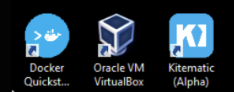
打开windows终端,输入docker-machine,查看docker是否安装成功。
默认情况下,docker machine的所有文件都会保存在用户的根目录下,一般是在C盘(如本机在:C:\Users\wyt\.docker\machine)。若要修改默认镜像文件的下载位置,参考Linux公社博文:http://www.linuxidc.com/Linux/2016-07/133506.htm
因为在使用docker的时候,会需要从docker的网站下载镜像文件,下载速度可能会很慢。此处使用阿里云的加速器,首先登录阿里云开发者平台,然后点击右侧的管理中心(当然你得要有一个账户):
阿里云开发者平台:https://dev.aliyun.com/search.html
选择Docker Hub镜像站点,选择windows,复制红色方框中的代码(如修改了盘符的,参考Linux公社博文)
在windows终端中输入:docker-machine create --engine-registry-mirror=https://4ci5fict.mirror.aliyuncs.com -d virtualbox default
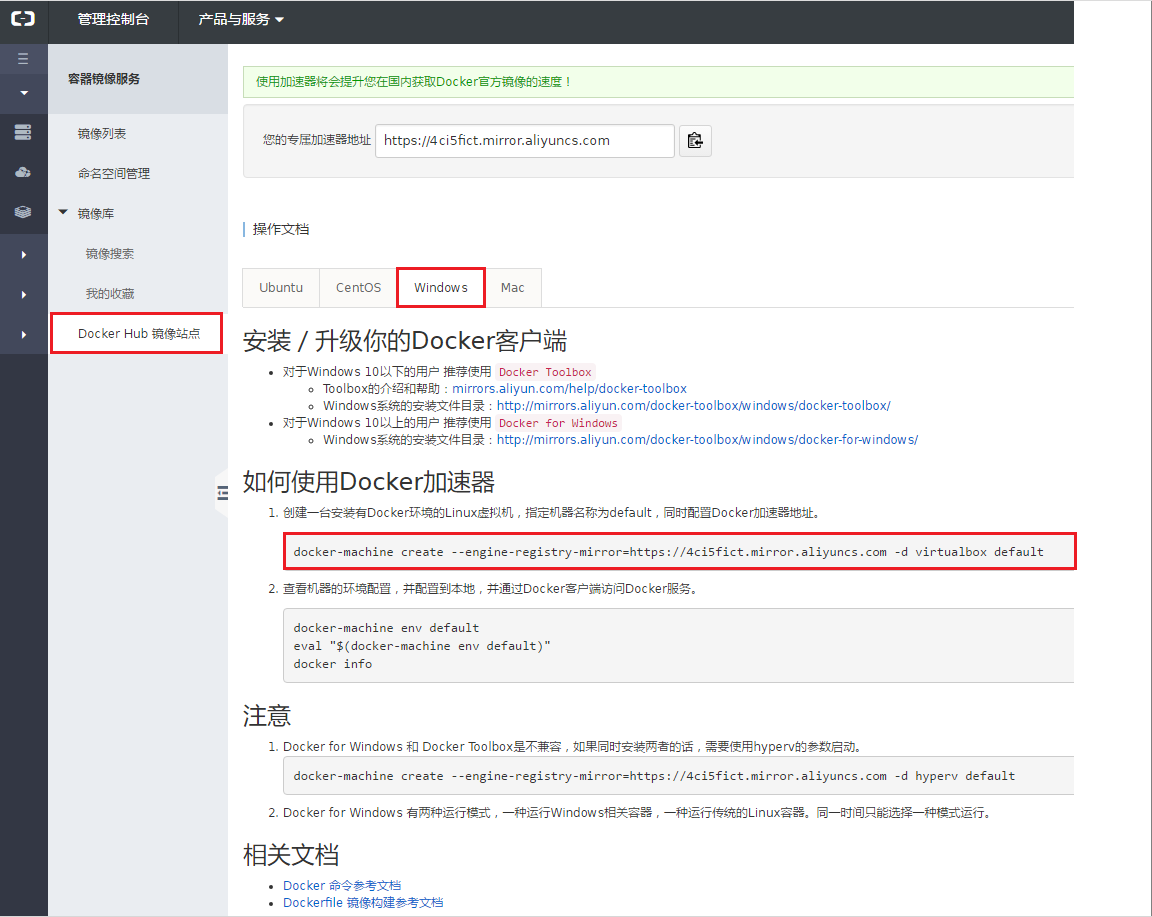
此时可以点击Docker Quickstart Terminal:

提示的IP:192.168.99.100就是Docker虚拟机的IP了。

至此,dockers配置成功。这台docker machine创建后就启动了,如果下次我们再打开电脑,想要启动docker machine,可以打开Docker Quickstart Terminal或者Git Bash,然后执行下面的命令:
docker-machine start
来启动docker machine。
4.利用SSH软件登陆:
此处使用XShell(也可使用SecureCRT)登陆虚拟机。

docker machine的IP是192.168.99.100,用SSH工具登录它,用户名是docker,密码是tcuser

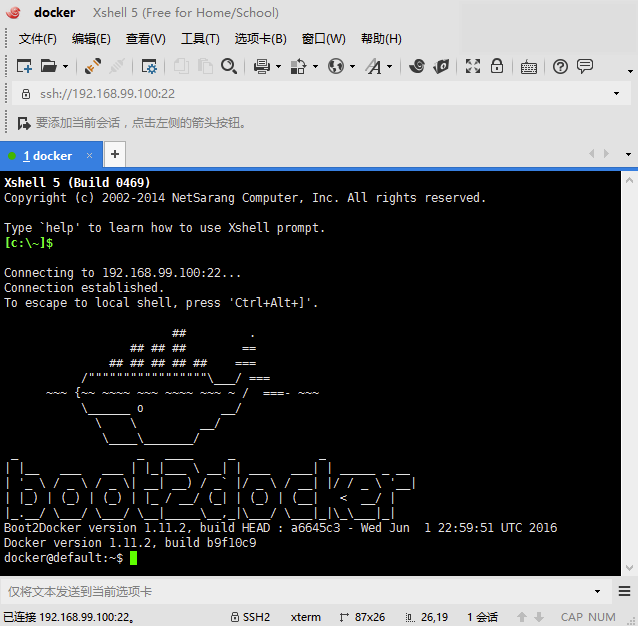
再使用XShell连接docker时,必须要先启动Docker Quickstart Terminal
6.端口配置-端口转发:
我们的容器运行在一个小的linux虚拟机上,而虚拟机又运行在Windows系统的VirtualBox上,自然的,运行在容器上的服务不能再Windows上打开浏览器直接访问。端口转发就是要解决这个问题,共有两步:
1.建立Windows和虚拟机之间的端口转发
打开Oracle VM VirtualBox,右击你的运行的实例里的设置
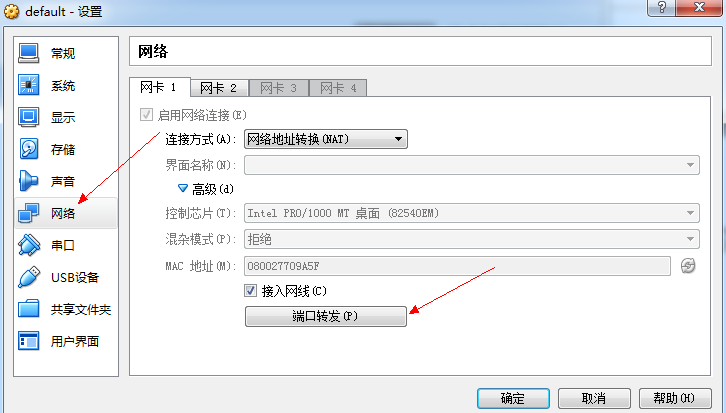
输入你本机ip 127.0.0.1,端口号我这里设置为8888,你可以随便设置,只要别与其他端口冲突就好

2.配置虚拟机和容器之间的端口转发(使用-p选项)
设置好了以后,在Xshell窗口输入:
docker run -it -p 8888:8888 gcr.io/tensorflow/tensorflow ####这边下载的是 cpu 版本的,如果要用 gpu 版的,参考我的另一篇博文。

3.打开浏览器,输入localhost:8888,就可以开始使用jupyter编程了,enjoy!!!
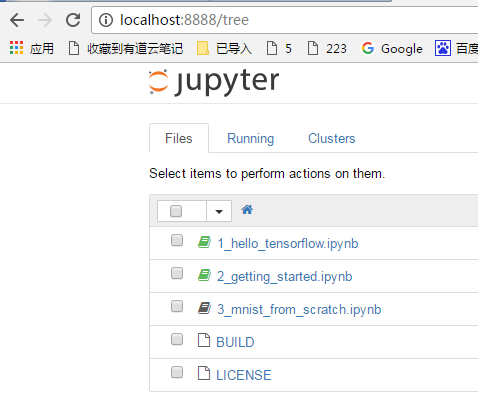
查看tensorflow版本及位置:
import tensorflow as tf
tf.__version__ ####查看tensorflow版本
tf.__path__ ####查询tensorflow安装路径
6.windows下使用docker的常用命令:
- 查看本机images
docker images
- 查看本机运行的container
docker ps
- 从dockerhub上pull 镜像
docker pull 镜像名称
- 利用image运行container:
docker run -it --rm -p 8888:8888 -v /c/Users/tingting/dropbox/code:/root/opt/workspace -v /c/Users/tingting/dropbox/data:/root/data tingtinglu/caffe_mxnet
(1)利用参数 -v
(2)冒号前为宿主机目录,必须为绝对路径
① /c/Users/tingting/dropbox/code: -->本机的C:\Users\tingting\dropbox\code文件夹
② /c/Users/tingting/dropbox/data -->本机的C:\Users\tingting\dropbox\data文件夹
(3)冒号后为镜像内挂载的路径
① /root/opt/workspace -->docker中的文件夹/root/opt/workspace
② /root/data -->docker中的文件夹/root/data
版权所有,如需转载,请注明出处 http://www.cnblogs.com/W-Yentl/p/7748637.html
参考文献:http://www.linuxidc.com/Linux/2016-07/133506.htm
Win10下安装Docker及tensorflow(cpu版)的更多相关文章
- win10下安装docker
win10下安装docker 1. 启用Hyper-V 打开控制面板 - 程序和功能 - 启用或关闭Windows功能,勾选Hyper-V,然后点击确定(整个过程需要重新启动几次),如图: 安装Doc ...
- win10下安装docker步骤(一)
一.启用Hyper-V 打开控制面板 - 程序和功能 - 启用或关闭Windows功能,勾选Hyper-V,然后点击确定即可,如图: 请注意电脑默认的Hyper-V虚拟机监控程序是不能进行勾选的,需要 ...
- Win10 下安装Ubuntu 21.04桌面版 双系统 并设置win10为默认启动系统 详细教程
@ 目录 〇.写在前面 〇 - Plus:如何进入BIOS 〇 - Plus - Plus:U盘启动快捷键 一.磁盘分区:Win10划分未分配空间 二.下载Ubuntu 21.04镜像 三.安装U盘启 ...
- 如何在Win10下安装MySQL 5.7绿色版
一.背景 系统升级到Win10后准备在本地搭建一个MySQL环境,用于研究学习.在网上找了很多其他人写的经验总结,Step by step的做,不断的遇到问题,没有成功. 最后老老实实的去读Mysql ...
- win10 下安装docker,创建镜像,push镜像到私有仓库,创建私有仓库,修改镜像仓库地址
通过连接下载window docker安装文件,https://download.docker.com/win/stable/Docker%20for%20Windows%20Installer.ex ...
- win10下安装mongodb(解压版)
首先到官网下载安装包.(https://www.mongodb.com/download-center#community) 1.创建mongodb目录 2.配置文件mongodb.config 3. ...
- win10下安装使用Docker:Docker for Windows
一.下载win10下安装docker和桌面管理的工具: 下载地址:Docker for Windows 安装软件学习地址:https://www.runoob.com/docker/docker-tu ...
- win10下安装ubuntu18.04
在win10下安装Ubuntu18.04,双系统共存.Ubuntu 18.04 使用的是Gnome桌面. 查看系统的启动模式: Win+R打开运行,输入msinfo32,回车查看系统信息.在BIOS模 ...
- window下安装docker教程
Wi10系统下安装Docker 准备工作: 查看是否带有Hyper-V 1.第一步 2.第二步 第三步 第四步 第五步确认是否有Hyper-V(可以理解为windows自带虚拟机功能) ...
随机推荐
- windows使用批处理bat文件批量打开程序
windows命令行官网教程: https://docs.microsoft.com/en-us/windows-server/administration/windows-commands/wind ...
- Linux远程传输命令scp
指令:scp在不同的linux主机间复制文件带有Security的文件copy,基于ssh登录. 有些linux发行版没有自带scp,因此需要安装scp# yum -y install openssh ...
- 原生Ajax+springBoot实现用户登录
思路:用户输入登录信息——信息传到后台——数据库查询——比较查询结果——返回登录信息(成功/失败) html页面代码: <!DOCTYPE html> <html lang=&quo ...
- Linux学习-什么是进程 (process)
触发 任何一个事件时,系统都会将他定义成为一个进程,并且给予这个进程一个 ID ,称为 PID,同时依据启发这个进程的用户与相关属性关系,给予这个 PID 一组有效的权限设定.从此以后,这 个 PID ...
- Chromium Embedded Framework
关于CEF 近期由于工作需要开始研究了Google的Chromium Embedded Framework(CEF),这是一个基于Google Chromium开源代码的项目,使用CEF可以很方便的在 ...
- js---JSONP原理及使用
极简解释: 利用<script>标签没有跨域限制的“漏洞”(历史遗迹啊)来达到与第三方通讯的目的.当需要通讯时,本站脚本创建一个<script>元素,地址指向第三方的API网址 ...
- 学习正则有感by魔芋(命名问题)
魔芋: 事实上,我是反感一些特殊的名词.一些名词看上去就让人感觉到抗拒. 关于一个概念用不同的名词来定义,简直是太糟糕了. 举个例子: 匹配一个后面带有exp2的exp1的正则. 写法: exp1(? ...
- TPS限流
限流是高可用服务需要具备的能力之一 ,粗暴简单的就像我们之前做的并发数控制.好一点的有tps限流,可用令牌桶等算法实现.<亿级流量网站架构核心技术>一书P67限流详解也有讲.dubbo提供 ...
- python 学习分享-列表元组篇
1 列表(list) 下面的代码就是把一个变量赋值为列表 a=['laay','aay','ay','y'] 列表中存在索引,可以通过索引来访问列表中的值,也可以通过索引完成切片 print(a[0] ...
- 【LeetCode】Binary Tree Inorder Traversal(二叉树的中序遍历)
这道题是LeetCode里的第94道题. 题目要求: 给定一个二叉树,返回它的中序 遍历. 示例: 输入: [1,null,2,3] 1 \ 2 / 3 输出: [1,3,2] 进阶: 递归算法很简单 ...
